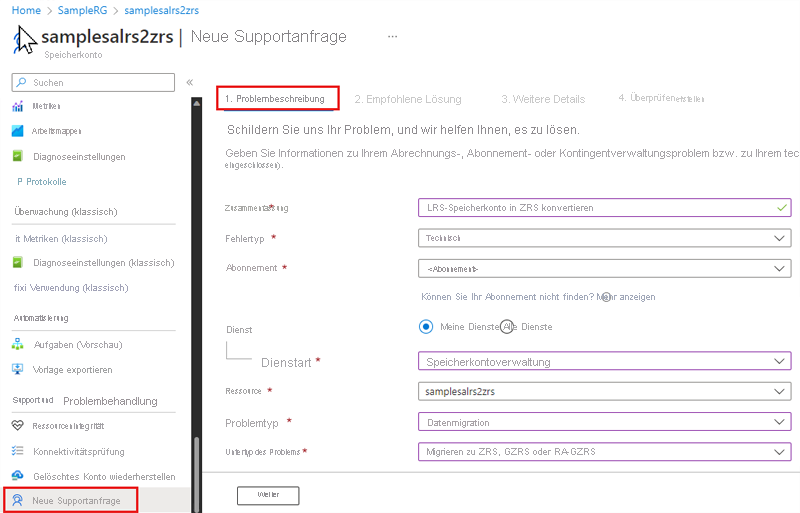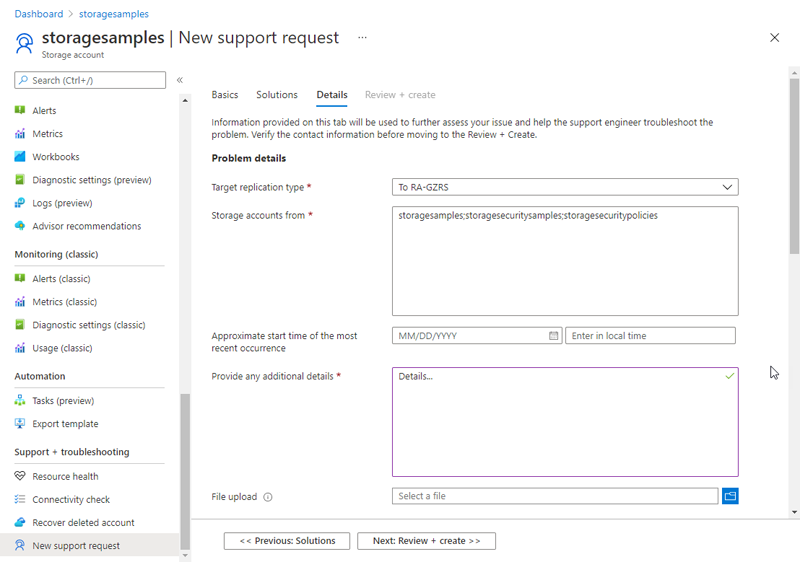Migrieren von Azure-Speicherkonten zur Unterstützung von Verfügbarkeitszonen
In diesem Leitfaden wird beschrieben, wie Azure Storage-Konten migriert oder konvertiert werden, um Unterstützung für Verfügbarkeitszonen hinzuzufügen.
Azure Storage speichert immer mehrere Kopien Ihrer Daten, damit sie vor geplanten und ungeplanten Ereignissen geschützt sind – von vorübergehend auftretenden Hardwarefehlern und Netzwerk- oder Stromausfällen bis zu schweren Naturkatastrophen usw. Durch diese Redundanz wird sichergestellt, dass Ihr Speicherkonto auch bei Ausfällen die Servicelevelvereinbarung (SLA) für Azure Storage erfüllt.
Standardmäßig werden Daten in einem Speicherkonto in einem einzigen Rechenzentrum in der primären Region dreimal repliziert. Soll Ihre Anwendung hoch verfügbar sein, können Sie die Daten in der primären Region in zonenredundanten Speicher (ZRS) konvertieren. ZRS nutzt Azure-Verfügbarkeitszonen, um Daten in dem primären Bereich in drei separaten Rechenzentren zu replizieren.
Azure Storage bietet die folgenden Replikationstypen:
- Lokal redundanter Speicher (LRS)
- Zonenredundanter Speicher (ZRS)
- Georedundanter Speicher (GRS) oder georedundanter Speicher mit Lesezugriff (RA-GRS)
- Geozonenredundanter Speicher (GZRS) oder geozonenredundanter Speicher mit Lesezugriff (RA-GZRS)
Eine Übersicht über diese Optionen finden Sie unter Azure Storage-Redundanz.
In diesem Artikel werden zwei grundlegende Optionen beschrieben, wie Sie einem Speicherkonto Unterstützung für Verfügbarkeitszonen hinzufügen:
- Konvertierung: Wenn Ihre Anwendung hoch verfügbar sein muss, können Sie das Speicherkonto in dem primären Bereich in einen zonenredundanten Speicher (ZRS) konvertieren, ohne dass Downtimes auftreten. ZRS nutzt Azure-Verfügbarkeitszonen, um Daten in der primären Region in drei separaten Rechenzentren zu replizieren.
- Manuelle Migration: Bei der manuellen Migration besitzen Sie die vollständige Kontrolle über den Migrationsprozess, indem Sie Tools wie z. B. AzCopy nutzen. Damit können Sie die Migration zu einem neuen Speicherkonto mit den gewünschten Replikationseinstellungen zum gewünschten Zeitpunkt ausführen. Diese Option umfasst in der Regel Downtime.
Hinweis
Ausführliche Informationen zum Ändern der Replikationsoptionen für Ihr Speicherkonto finden Sie unter Ändern der Replikation eines Speicherkontos.
Voraussetzungen
Bevor Sie Änderungen vornehmen, überprüfen Sie die Einschränkungen für das Ändern von Replikationstypen, um Ihre Optionen für die Migration oder Konvertierung Ihres Speicherkontos zu verstehen. Viele Speicherkonten können direkt in ZRS konvertiert werden, während für andere entweder ein mehrstufiger Prozess oder eine manuelle Migration erforderlich ist. Wählen Sie nach der Überprüfung der Einschränkungen die richtige Option zum Konvertieren Ihres Speicherkontos basierend auf den folgenden Faktoren aus:
Anforderungen an Ausfallzeiten
Während einer Konvertierung in ZRS können Sie ohne jegliche Verluste hinsichtlich Dauerhaftigkeit oder Verfügbarkeit auf die Daten in Ihrem Speicherkonto zugreifen. Die Azure Storage SLA wird während des Konvertierungsprozesses beibehalten und es gibt keinen Datenverlust. Speicherdienstendpunkte, Zugriffsschlüssel, Shared Access Signatures und andere Kontooptionen sind auch nach der Konvertierung unverändert.
Bei der manuellen Migration ist eine gewisse Ausfallzeit erforderlich, doch Sie besitzen mehr Kontrolle über Anfangs- und Endzeitpunkt des Prozesses.
Option 1: Konvertierung
Während einer Konvertierung können Sie ohne jegliche Verluste bei Dauerhaftigkeit oder Verfügbarkeit auf die Daten in Ihrem Speicherkonto zugreifen. Die SLA für Speicherkonten wird während des Migrationsprozesses beibehalten, und durch die Konvertierung entsteht kein Datenverlust. Speicherdienstendpunkte, Zugriffsschlüssel, Shared Access Signatures und andere Kontooptionen sind auch nach der Migration unverändert.
Gründe für eine Konvertierung
Eine Konvertierung eignet sich in den folgenden Fällen:
- Wenn Sie Ihr Speicherkonto ohne Ausfallzeit der Anwendung von LRS in ZRS in der primären Region konvertieren möchten.
- Wenn die Änderung nicht bis zu einem bestimmten Datum abgeschlossen sein muss. Auch wenn Microsoft auf Ihre Anforderung zur Konvertierung sofort reagiert, gibt es keine Garantie, zu welchem Zeitpunkt sie abgeschlossen sein wird. Grundsätzlich gilt: Je mehr Daten in Ihrem Konto vorhanden sind, desto länger dauert die Replikation dieser Daten. Wenn Sie mehr Kontrolle über den Zeitpunkt einer Migration benötigen, sollten Sie die manuelle Migration in Betracht ziehen.
- Wenn Sie den manuellen Aufwand zum Abschließen der Änderung minimieren möchten.
Überlegungen zur Konvertierung
Eine Konvertierung ist in den meisten Fällen geeignet, in denen Unterstützung für Verfügbarkeitszonen hinzugefügt werden soll. In einigen Fällen können jedoch mehrere Schritte oder eine manuelle Migration erforderlich sein. Wenn Sie z. B. auch von LRS zu RA-GZRS migrieren möchten, müssen Sie einen zweistufigen Prozess ausführen. Führen Sie die Konvertierung in ZRS als einen Schritt aus, und wechseln Sie dann von ZRS zu RA-GZRS als separater Schritt. Die beiden Schritte können auch in umgekehrter Reihenfolge ausgeführt werden.
Vorgehensweise beim Ausführen einer Konvertierung
Für eine Konvertierung gibt es zwei Möglichkeiten:
- Kundenseitig initiierte Konvertierung
- Anfordern einer Konvertierung durch Erstellen einer Supportanfrage
Kundenseitig initiierte Konvertierung
Die vom Kunden initiierte Konvertierung bietet eine neue Option, mit der Kund*innen eine Konvertierung starten können. Anstatt eine Supportanfrage öffnen zu müssen, können Kund*innen nun die Konvertierung direkt im Azure-Portal anfordern. Nach der Initiierung kann es bis zu 72 Stunden dauern, bis die Konvertierung tatsächlich beginnt, aber mögliche Verzögerungen im Zusammenhang mit dem Öffnen und Verwalten einer Supportanfrage fallen weg.
Die vom Kunden initiierte Konvertierung ist nur im Azure-Portal verfügbar, nicht über PowerShell oder die Azure CLI. Führen Sie die folgenden Schritte aus, um die Konvertierung zu initiieren:
Navigieren Sie zum Speicherkonto im Azure-Portal.
Wählen Sie unter Datenverwaltung die Option Redundanz aus.
Aktualisieren Sie die Einstellung Redundanz.
Wählen Sie Speichern aus.
Anfordern einer Konvertierung durch Erstellen einer Supportanfrage
Kunden können weiterhin eine Konvertierung anfordern, indem sie eine Supportanfrage bei Microsoft öffnen.
Wichtig
Wenn Sie mehr als ein Speicherkonto konvertieren möchten, erstellen Sie ein einzelnes Supportticket, und geben Sie auf der RegisterkarteWeitere Details die Namen der zu konvertierenden Konten an.
Führen Sie die folgenden Schritte aus, um eine Konvertierung von Microsoft anzufordern:
Navigieren Sie im Azure-Portal zu einem Speicherkonto, das Sie konvertieren möchten.
Wählen Sie unter Support + TroubleshootingNeue Support-Anfrage.
Füllen Sie die Registerkarte Beschreibung des Problems mit Ihren Kontoinformationen aus:
- Zusammenfassung: Beschreibender Text.
- Problemtyp: Wählen Sie Technisch aus.
- Abonnement: Wählen Sie in der Dropdownliste Ihr Abonnement aus.
- Dienst: Wählen Sie Meine Dienste und anschließend Speicherkontoverwaltung als Diensttyp aus.
- Ressource: Wählen Sie ein Speicherkonto für die Konvertierung aus. Wenn Sie mehrere Speicherkonten angeben möchten, können Sie dies auf der Registerkarte Weitere Details tun.
- Problemtyp: Wählen Sie Datenmigrationaus.
- Problem-Untertyp: Wählen Sie zu ZRS, gzrs oder RA-gzrs migrierenaus.
Klicken Sie auf Weiter. Die Registerkarte Empfohlene Lösung taucht möglicherweise kurz auf, bevor die Seite Lösungen angezeigt wird. Auf der Seite Lösungen können Sie die Berechtigung Ihres Speicherkontos bzw. Ihrer Speicherkonten zur Konvertierung überprüfen:
- Zielreplikationstyp: Wählen Sie in der Dropdownliste die gewünschte Option aus.
- Speicherkonten von: Geben Sie einen einzelnen Speicherkontonamen oder eine durch Semikolons getrennte Liste von Konten ein.
- Klicken Sie auf Senden.
Zeigen die Ergebnisse an, dass Ihr Speicherkonto nicht zur Konvertierung berechtigt ist, ergreifen Sie die entsprechende Maßnahme. Wenn es über eine Berechtigung verfügt, klicken Sie auf Zurück zur Supportanfrage.
Wählen Sie Weiter aus. Wenn Sie mehr als ein Speicherkonto migrieren möchten, geben Sie auf der Registerkarte Details den Namen jedes Kontos getrennt durch ein Semikolon ein.
Füllen Sie die zusätzlichen erforderlichen Informationen auf der Registerkarte zusätzliche Details aus, und wählen Sie dann überprüfen + erstellen aus, um Ihr Supportticket zu prüfen und zu übermitteln. Ein Supportmitarbeiter wird sich mit Ihnen in Verbindung setzen, um Sie nach Bedarf und Wunsch unterstützen.
Option 2: Manuelle Migration
Eine manuelle Migration bietet mehr Flexibilität und Kontrolle als eine Konvertierung. Sie können diese Option verwenden, wenn die Migration bis zu einem bestimmten Datum abgeschlossen werden muss oder wenn die Konvertierung für Ihr Szenario nicht unterstützt wird. Die manuelle Migration ist außerdem nützlich, wenn Sie ein Speicherkonto in eine andere Region verschieben möchten. Weitere Informationen finden Sie unter Verschieben eines Azure Storage-Kontos in eine andere Region.
Verwenden einer manuellen Migration
Führen Sie eine manuellen Migration aus, wenn:
Sie die Migration bis zu einem bestimmten Datum abschließen müssen.
Sie Ihre Daten zu einem ZRS-Speicherkonto migrieren wollen, das sich in einer anderen Region als das Quellkonto befindet.
Ihr Speicherkonto ist ein Seitenblob- oder Blockblobkonto in einem Premium-Tarif.
Ihr Speicherkonto enthält Daten, die sich auf der Archivebene befinden, und es wäre zu kostspielig, die Daten vor der Konvertierung des Kontos zu rehydratisieren.
Manuelles Migrieren von Azure-Speicherkonten
So migrieren Sie Ihre Azure-Speicherkonten manuell:
Erstellen Sie ein neues Speicherkonto in der primären Region mit zonenredundantem Speicher (ZRS) als Redundanzeinstellung.
Kopieren Sie die Daten aus Ihrem vorhandenen Speicherkonto in das neue Speicherkonto. Verwenden Sie zum Ausführen eines Kopiervorgangs eine der folgenden Optionen:
Option 1: Kopieren Sie Daten mithilfe eines vorhandenen Tools so wie AzCopy, Azure Data Factory, einer der Azure Storage-Client-Bibliotheken, oder zuverlässigen Drittanbieter-Tools.
Option 2: Wenn Sie mit Hadoop oder HDInsight vertraut sind, können Sie sowohl das Quell- als auch das Zielspeicherkonto an Ihren Cluster anfügen. Danach parallelisieren Sie den Datenkopiervorgang mit einem Tool wie DistCp.
Ermitteln Sie, welchen Replikationstyp Sie benötigen, und führen Sie die unter Ändern der Replikation eines Speicherkontos beschriebenen Schritte aus.
Nächste Schritte
Eine ausführliche Anleitung zum Ändern der Replikationskonfiguration für ein Azure Storage-Konto zwischen beliebigen Typen finden Sie unter:
Weitere Anleitungen zum Verschieben eines Azure-Speicherkontos in eine andere Region finden Sie unter:
Weitere Informationen zu: